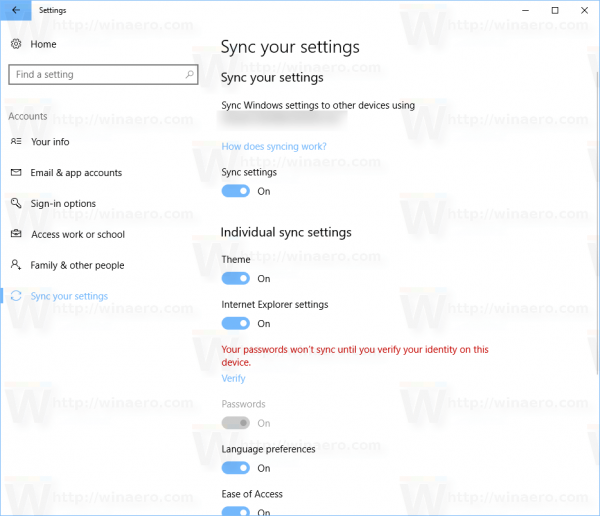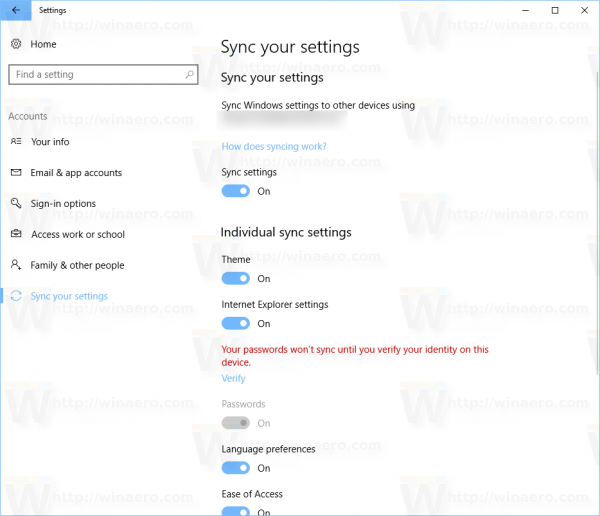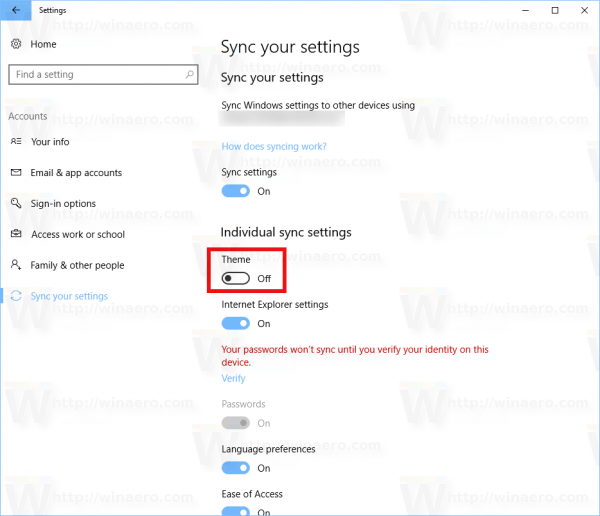Nếu bạn đang sử dụng Tài khoản Microsoft để đăng nhập vào Windows 10, hệ điều hành sẽ đồng bộ hóa các chủ đề giữa tất cả các thiết bị bạn sử dụng. Nếu không hài lòng với hành vi này, bạn có thể ngăn Windows 10 đồng bộ hóa chủ đề giữa các PC của mình.
Quảng cáo
làm thế nào để thay đổi một tài liệu từ thành jpg
Các cài đặt khác nhau được đồng bộ hóa trên các PC khi sử dụng Tài khoản Microsoft bao gồm mật khẩu đã lưu, mục yêu thích, tùy chọn giao diện và một số cài đặt khác mà bạn đã thực hiện cho màn hình của mình để cá nhân hóa nó. Nếu bạn muốn áp dụng các chủ đề khác nhau trên mỗi PC, bạn cần tắt đồng bộ hóa chủ đề trong Windows 10.
Đến ngăn Windows 10 đồng bộ chủ đề giữa các thiết bị , hãy làm như sau.
- Mở cài đặt .
- Chuyển đến trang Tài khoản> Đồng bộ hóa cài đặt của bạn.
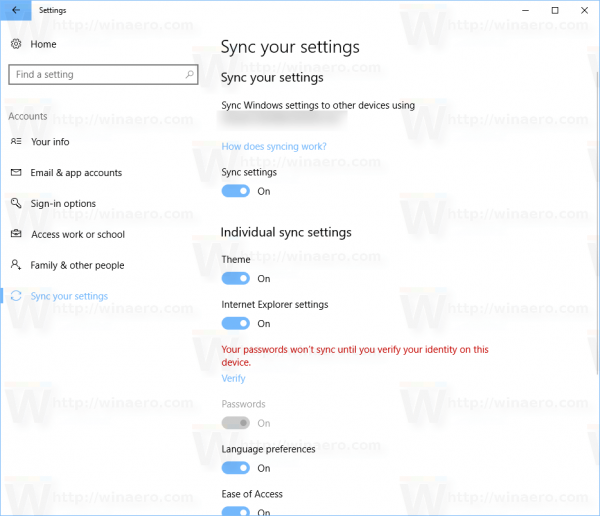
- Ở bên phải, hãy chuyển đến phầnCài đặt đồng bộ hóa cá nhân.
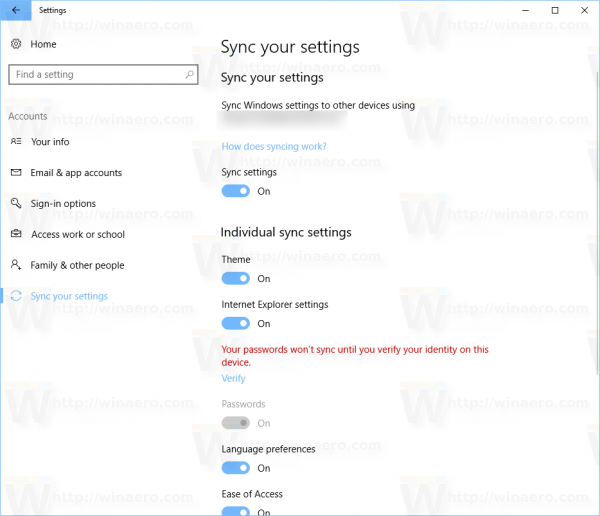
- Trang sau sẽ được mở. Ở đó, tắt công tắc 'Chủ đề'.
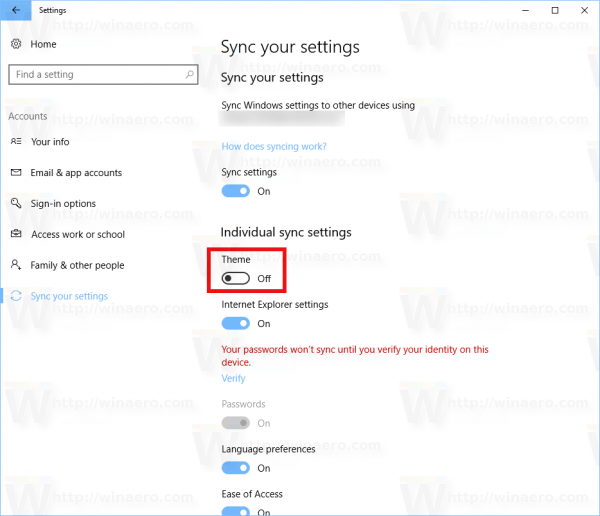
Đây là cách bạn có thể có các chủ đề khác nhau trên mỗi PC nơi bạn đăng nhập bằng Tài khoản Microsoft của mình. Với Windows 10 Creators Update, bạn có thể cài đặt các chủ đề từ Windows Store . Microsoft đã làm lại cách bạn quản lý chủ đề trong bản cập nhật tính năng này, vì vậy bây giờ bạn có thể sử dụng ứng dụng Cài đặt để quản lý chủ đề và tùy chỉnh diện mạo . Cung cấp chủ đề thông qua Windows Store là một ý tưởng hay. Bạn có thể tiết kiệm thời gian của mình và áp dụng một chủ đề mới mà không cần phải truy cập các trang web khác nhau.
Mẹo: Tại Winaero, chúng tôi có một bộ sưu tập chủ đề tuyệt vời. Trong thư viện chủ đề của chúng tôi, chúng tôi có các chủ đề cho các chủ đề khác nhau. Bạn có thể chọn một chủ đề đẹp bằng cách truy cập liên kết này:
Chủ đề Windows
Tất cả các chủ đề đều có định dạng * .themepack và * .deskthemepack. Tất cả chúng đều tương thích với Windows 10. Bạn có thể trích xuất hình nền từ chúng mà không cần áp dụng toàn bộ chủ đề như được mô tả trong bài viết sau: Trích xuất hình nền từ tệp themepack hoặc tablethemepack . Một số chủ đề đi kèm với biểu tượng và con trỏ, nhưng bạn có thể ngăn các chủ đề thay đổi biểu tượng và con trỏ trong Windows 10.